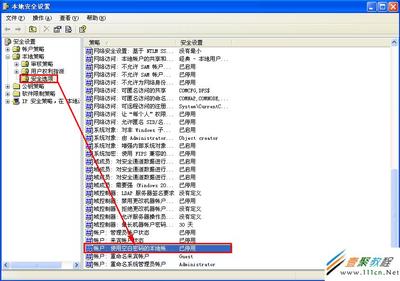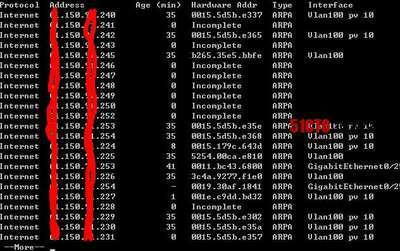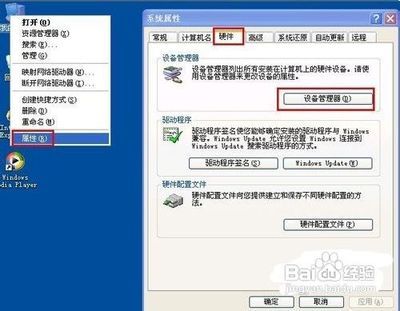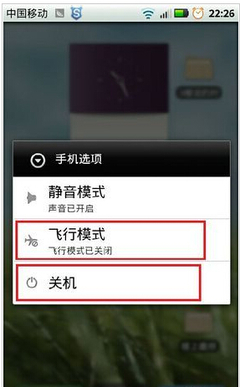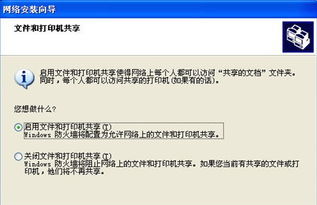
IP地址为动态,局域网里无法搜索到连接打印机的电脑,添加网络打印机时,能搜索到此打印机,但安装时,Widows却提示打印机名不正确,无法安装,但局域网里有的电脑能安装。
在WindowsXP中,往往会因各种原因导致无法共享打印机,这个时候你是不是束手无策了?解决问题需要对症下药,让我们来了解一下在WindowsXP中共享打印机时最容易出现的种种问题以及解决办法。
现象一:网上邻居无法正常浏览
在WindowsXP中共享打印机,首先要做的并不是直接在工作站中安装网络打印机,而是应该先看看“网上邻居”中的“查看工作组计算机”项是否能正常浏览、是否出现安装有打印机的计算机(下称打印服务器)。如果能够找到打印服务器,则表示共享打印机的基本条件已经具备,如果出现错误,则应首先解决这个问题。
解决办法:在确认局域网工作组名称一致的前提下,进入“本地连接”属性窗口,点击“安装”按钮添加“NWLinkIPX/SPX/ NetBIOS Compatible TransportProtocol”协议,现在不用重启即可解决无法查看工作组计算机或是单击“查看工作组计算机”项后出现的“没有权限浏览某某工作组……”之类的问题。
现象二:无法浏览打印服务器
能正常浏览“网上邻居”后,首先要双击打印服务器图标,进入其中看共享的打印机是否存在,如存在,则表示当前工作站有权限对此打印机进行安装、打印之类的操作,如果看不到共享打印机或是无法浏览打印服务器,则表示当前工作站的权限不够。
解决办法:这个问题要从两方面来解决,一是在打印服务器中开放Guest账户,并在组策略中依次进入“计算机配置→Windows设置→安全设置→本地策略→用户权利指派”,删除“拒绝从网络访问这台计算机”项中的Guest账户即可;二是要确保打印服务器的“本地连接”属性中勾选了“Microsoft网络的文件和打印机共享”项。
现象三:工作站搜索不到共享打印机
这是绝大多数局域网用户在WindowsXP工作站中安装共享打印机时最容易遇见的问题,通常的表现形式是在共享打印机列表中只出现“Microsoft WindowsNetwork”的信息,而共享打印机却搜索不到。
解决办法:这个问题有三个解决方法。一是在为“本地连接”安装“NWLinkIPX/SPX/NetBIOS Compatible TransportProtocol”协议后,通常就可以搜索到共享打印机了;二是直接在“网上邻居”中双击进入打印服务器后,右键点击共享打印机图标,在弹出的快捷菜单中选择“连接”,在弹出的提示框中点击“是”按钮即可快速安装好共享打印机;三是检查打印服务器的“本地连接”是否启用了“Internet连接防火墙”功能,如果开启了,请取消该功能,如果既想使用“Internet连接防火墙”功能,又想共享文件和打印机,则要安装NetBEUI协议(非路由协议)。
现象四:让工作站无驱动安装打印机
通常情况下,网管需要向工作站传送共享打印机的驱动程序文件,以便在工作站中安装共享打印机驱动程序。但是如果有数十台工作站都要进行这个操作的话,就会令网管们感到头疼了。
解决办法:有两种方法供大家选择。一是使用WindowsXP的安装“其他驱动”方法来解决。以安装联想6110打印机为例,假设现在有20台Windows98工作站,那么首先在任意一台工作站中安装6110 for 98驱动,然后将工作站“cwindowsinf”目录中的“lgbcpr.inf”文件复制到打印服务器中。接着进入打印服务器的共享打印机属性窗口,在“共享”选项卡设置界面中点击“其他驱动程序”按钮,在弹出的对话框中勾选“IntelWindows95、98和ME”项,接着指定“lgbcpr.inf”文件的位置。在提示指定“lexgo.exe”文件时,指定驱动盘中的“DriversWin_9Xlexgo.ex_”文件即可,系统将自动复制所需的驱动文件(见图)。复制完毕后,在其他工作站中进行共享打印机的安装时就不再需要用户提供驱动了。不过这种方法比较繁琐,而且初学者很难判断在这个过程中所需的文件是哪些。
比较值得推荐的方法是第二种,即“映射网络驱动器”法。这个方法很简单,适用于 所有打印机共享时使用。以安装EpsonLQ-1600KⅢ打印机为例,首先在打印服务器中共享打印机驱动文件。然后进入工作站的“网上邻居”中的打印服务器,找到并选中共享的打印机驱动文件,点击“映射网络驱动器”菜单项,在驱动器列表中任选一个驱动器后,点击“确定”按钮。接着在安装共享打印机需要提供驱动文件时,手工指定映射的驱动器,并根据提示即可快速完成驱动的安装了。
关于局域网打印机无法连接,打印,访问的问题
首先我把这个问题分为两类来回答下
第一类是局域网每台计算机有自己固定的IP地址
首先假设A电脑上面有台打印机,已经安装好了,并且已经共享了,假设名字是EPSON2410,他所在的计算机名字是A,它的IP地址是192.168.1.10
首先,对A电脑需要设置的是,你需要把Guest账号启用,如果可以你也可以设置一个密码为这个用户!或者你自行添加一个账号也是可以的!
其次是对其他局域网的电脑进行设置了,可以有两种方法进行连接打印机,一是直接访问他的计算机,比如说A计算机,或者输入他的IP地址访问也是可以的,这里就不用多说了!访问后,就会发现他的共享里面有打印机,这里你就只要直接双击A的打印机就可以继续了,当然可能要安装驱动程序!二是通过点开始菜单里面的设置,或者打印机,找到里面的添加打印机,然后选择网络打印机,然后点下一步自动搜索,这样,系统就会把当前工作组内的共享打印机全部搜索出来,然后你可以选择添加了!然后继续安装驱动等等操作!
这里需要注意的一个问题是,安装的时候,有时会出现无法连接,这里就需要用到开始你在A电脑上面设置的用户名和密码了,所以,在你添加打印机不能打印或者联机的时候,你最好就先访问下他的电脑,然后很有可能就要你输入他的密码和用户名!输入后就应该可以打印了!
第二类就是,局域网内的电脑没有自行设置IP地址,是经过DHCP自动获取的!
这样的问题呢,就稍微麻烦点,因为这样就只能通过访问对方的计算机名字,来取得打印机,这样会有些因局域网不能访问的问题,产生打印机也不能联机的问题,不过还是可以通过上面的方法试试,因为DHCP其实也是给每台计算机分配了一个临时的IP地址,所以,你还是可以访问的!
另外就是可以联机,也可以互相访问,打印机也处于准备状态,但是点了打印后,还是不能打印,这样就问题出现比较少了,你可以把主机的打印机关掉重新启动一下,然后在打印,或者把电脑也重新启动一下,还可以把自己的电脑重新启动下!这样也就可以了!
另外有可能主机的电脑因为是XP系统,只能进行10台计算机的同时连接,这就是microsoft的系统问题了,你可以下载TCP/IP的补丁把他设置大一些!或者,你把当前和你连接的计算机,取消,然后在重新联机,当然还是第一种方法好!
 爱华网
爱华网